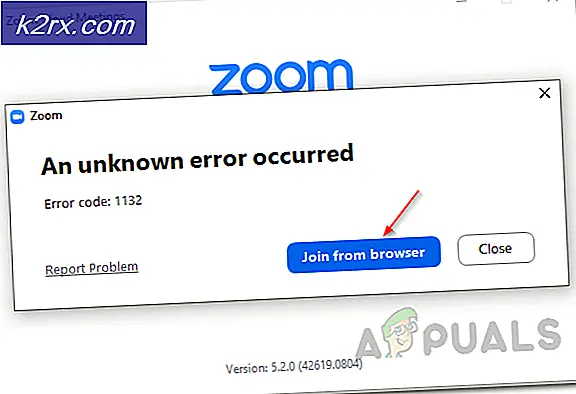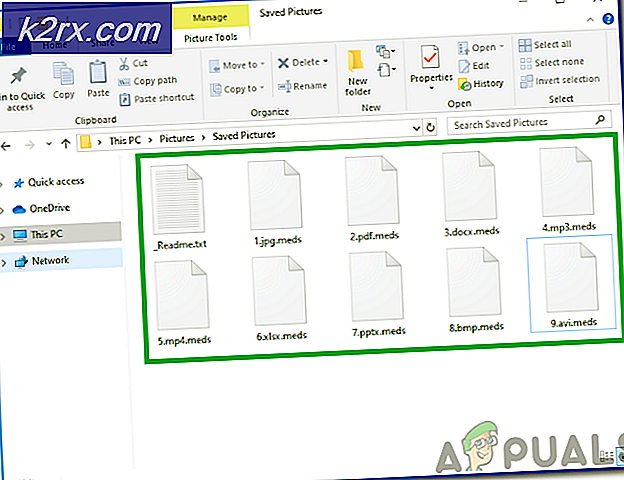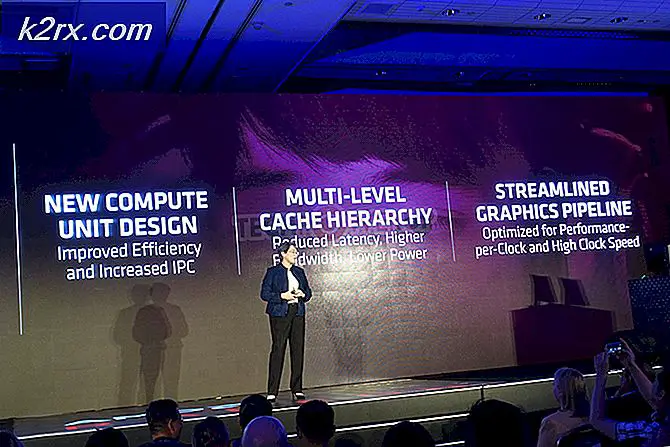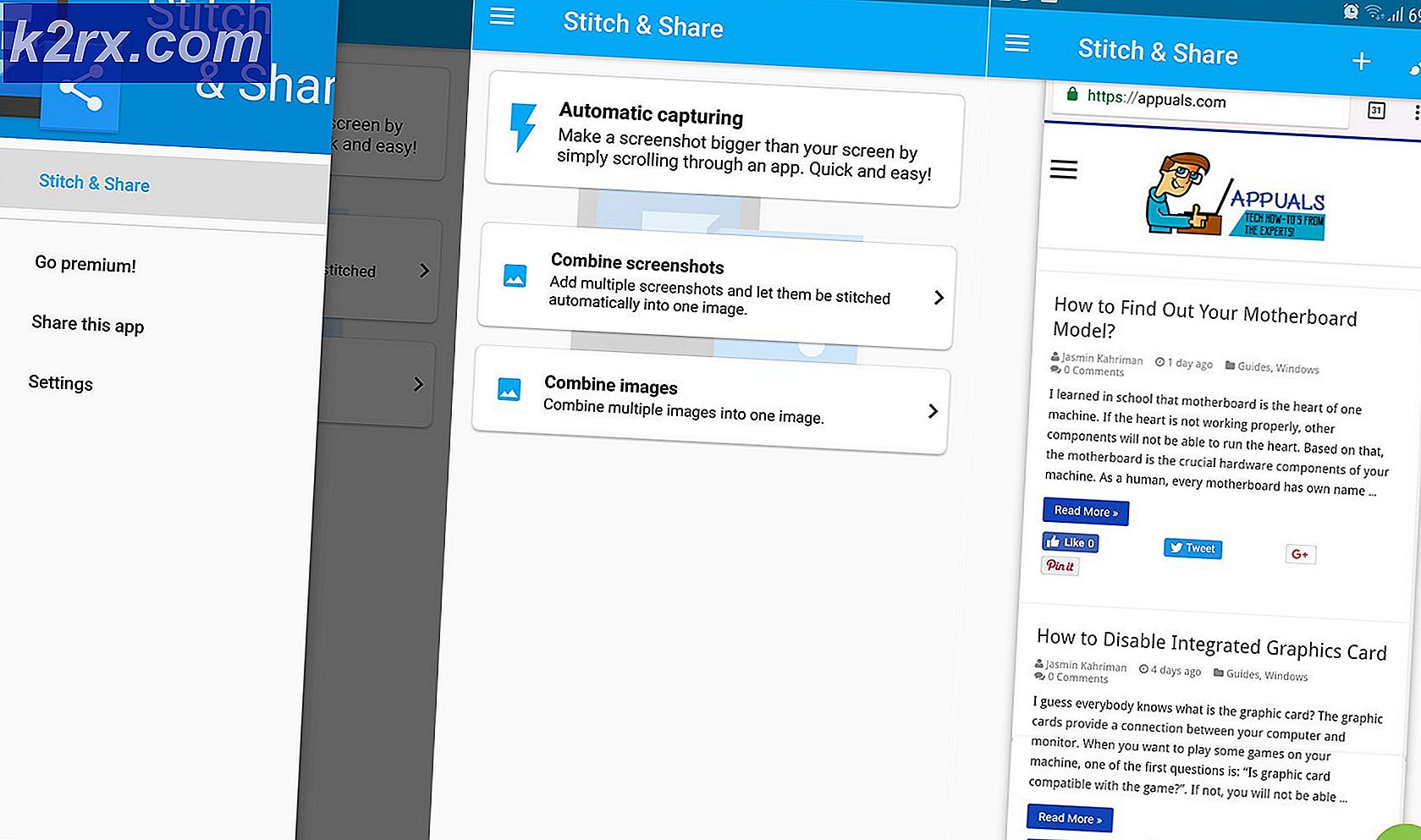Hur aktiverar jag mörkt läge på iPhone, iPad eller Mac?
Mörkt läge (eller nattläge) har raserat med app- / OS-utvecklare och enhetstillverkare sedan det fick dragkraft redan 2017. Mörkt läge är som ett koncept ganska enkelt - den vanliga svart-texten-på-vit-bakgrunden displayen är inverterad och förvandlas till en vit-text-på-svart-bakgrundsvisning, vilket lämnar bilder och andra grafiska element intakta. Men om det är så enkelt, vad gör det så bra? Dark Mode minskar ögonbelastningen och ger en mycket bekvämare tittarupplevelse, särskilt på natten och i svagt ljus. För att övervaka allt kommer din skärm att gå mycket lättare på ditt batteri i mörkt läge, särskilt på enheter med OLED-skärmar som helt enkelt stänger av pixlar för en naturlig svart.
Med lanseringen av iOS 13, iPadOS 13 och MacOS Mojave är Apple den senaste aktören i Dark Mode-spelet. Apple kanske inte är den första tillverkaren som tar ett mörkt läge till sina enheter, men Rom byggdes inte på en dag - och Apple tog sin söta tid på att göra det perfekta för teknikerjätten att använda den ofta efterfrågade funktionen Dark Mode. Apples Dark Mode, tillgängligt på iPhone, iPad, iPod Touch och Mac, har snabbt blivit en av de avgörande funktionerna i företagets senaste serie av operativsystem. Med mörkt läge aktiverat antar din Apple-enhet ett mycket mörkare och mer konservativt tema över hela systemet, liksom alla lagerappar och alla tredjepartsappar eller webbplatser som stöder mörkt läge.
Så här aktiverar du mörkt läge på iPhone, iPad och iPod Touch
På alla Apple-enheter som körs på iOS 13 eller iPadOS 13 (eller senare) finns det ett antal olika sätt du kan göra för att aktivera mörkt läge.
1. Aktivera mörkt läge i Inställningar
- Navigera tillinställningar.
- Knacka påDisplay och ljusstyrka.
- Under Utseende tryck på Mörk tillGör det möjligtdeMörkt läge funktion. Tillinaktiverafunktionen, tryck bara påLjusistället.
2. Aktivera mörkt läge med reglaget Ljusstyrka i kontrollen Centrum
Du kan aktivera mörkt läge från var som helst på din enhet när som helst eftersom funktionen är bakad i en liten krok i Kontrollcenter.
- Om du använder en iPad eller en iPhone med en skärmad skärm (iPhone X och senare) drar du ner från det övre högra hörnet på enhetens skärm. Om du använder en iPhone med en fysiskHem-knappen, dra upp från enhetens skärm. Detta kommer att ta uppKontrollcenter.
- Tryck och håll kvar påLjusstyrkaskjutreglaget i Kontrollcenter.
- Klicka på Mörkt lägeför att aktivera funktionen. Tryck på knappen igen när du vill vända Mörkt lägeav.
3. Aktivera mörkt läge med en särskild växling i Kontrollcenter
Om mörkt läge är en funktion du ofta använder kan du göra processen att slå på och av den ännu enklare genom att eliminera ett helt steg. Du kan lägga till ett dedikerat mörkt läge som växlar till enhetens kontrollcenter, så att du helt enkelt tar fram kontrollcentret och trycker på det för att aktivera eller inaktivera funktionen utan att behöva interagera med reglaget Ljusstyrka. För att göra det måste du:
- Navigera till enhetensinställningar.
- Knacka påKontrollcenter.
- Knacka påAnpassa kontroller.
- UnderFler kontrolleravsnittet, leta reda påMörkt lägeoch tryck på+ knappen bredvid den.
När du har gjort det tar du upp enhetens kontrollcenter så ser du ett dedikerat mörkt läge där. Du kan nu, var som helst på din enhet, helt enkelt dra upp Control Center och trycka på den dedikerade Dark Mode-knappen för att aktivera eller inaktivera funktionen.
4. Konfigurera din enhet så att den aktiverar och inaktiverar mörkt läge enligt schema
Om du är en vana varelse och bara kräver att din enhet ska vara i mörkt läge vid vissa tider under dagen kan du automatisera processen. Apple-enheter som stöder mörkt läge kan konfigureras för att aktivera och inaktivera mörkt läge vid specifika tider, eller när solen går ned och stiger upp.
- Navigera till enhetensinställningar.
- Leta upp och knacka påDisplay och ljusstyrka.
- UnderUtseendetryck på växeln bredvidAutomatiskför att automatisera aktiveringen och inaktiveringen avMörkt lägefunktion.
- Knacka påalternativför att ange när du villMörkt lägeatt slås på och av.
- Om du skulle viljaMörkt lägeför att aktiveras när solen går ned och sedan inaktiverad när solen stiger, tryck påSolnedgång till soluppgång, och du är klar. Men om du villMörkt lägeför att aktiveras och sedan inaktiveras vid specifika tider, tryck på Anpassat schemaoch fortsätt till nästa steg.
- Knacka påLätt utseende.
- Ange vilken tid på dagen du vill haMörkt lägeatt inaktiveras vid och bekräfta åtgärden.
- Knacka påMörkt utseende.
- Välj den tid på dagen du vill haMörkt lägeatt aktiveras vid och bekräfta åtgärden.
Det är allt - din enhet växlar nu automatiskt mellan mörkt läge och dess standardljusutseende vid de tillfällen du har angett.
Så här aktiverar du mörkt läge på en Mac
Inga fler misslyckade sökningar i App Store för en app för att göra din Macs övergripande estetik lite mörkare - Apples ursprungliga mörka läge är också tillgängligt på alla Mac som körs på MacOS Mojave eller senare. Apples Dark Mode för Mac-datorer är utformade för att inte bara vara lättare för användarens ögon utan också låta användaren fokusera bättre på sitt arbete eftersom det gör faktiskt innehåll mer framträdande och fönster, kontroller och andra UI-element mindre märkbara och i ditt ansikte. För att aktivera mörkt läge på en Mac måste du:
- Klicka påÄpplemenyn (representerad avÄppleikonen) i verktygsfältet högst upp på skärmen.
- Klicka påSysteminställningar….
- Klicka påAllmän.
- Bredvid Utseende, Klicka på Mörkalternativ för att välja det ochGör det möjligtdeMörkt lägefunktion. Tillinaktiverafunktionen, klicka bara på Ljusalternativ.
Notera: Om du använder MacOS Catalina eller senare och vill schemalägga Mörkt lägeså att din Mac aktiverar funktionen på natten och sedan inaktiverar den när solen stiger, klicka påBilalternativ.